Gerenciar um recurso do Confluent Cloud
Este artigo descreve como gerenciar as configurações do Apache Kafka® & Apache Flink® no Confluent Cloud™.
Descrição geral dos recursos
Comece por iniciar sessão no portal do Azure.
No painel de trabalho, em Navigate, selecione Todos os recursos.
No menu Recurso, escolha o recurso.
O recurso é exibido no painel de trabalho com Visão geral aberta por padrão.
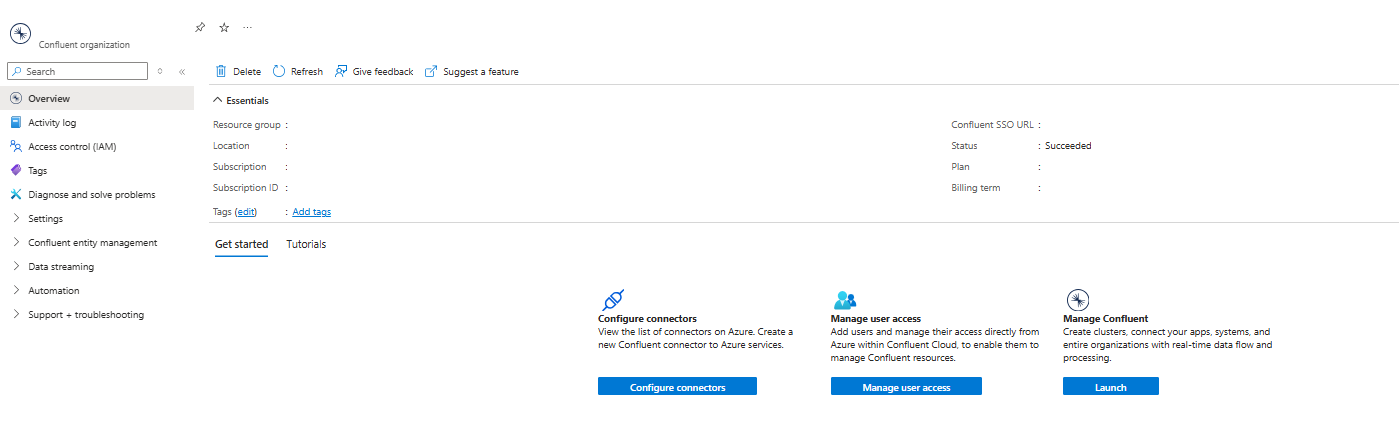
Os detalhes essenciais incluem:
- Grupo de recursos
- Location
- Subscrição
- ID de Subscrição
- Etiquetas
- URL SSO confluente
- Status
- Planear
- Prazo de faturação
Para gerenciar seu recurso, selecione os links ao lado dos detalhes correspondentes.
Abaixo do essencial, você pode navegar para outros detalhes sobre seu recurso selecionando uma guia.
- A guia Introdução fornece links diretos para Configurar conectores, Gerenciar acesso de usuário e Gerenciar confluentes. Selecione o botão Iniciar para criar clusters, conectar seus aplicativos, sistemas e organizações inteiras.
- A guia Tutoriais fornece links para cursos gratuitos e tutoriais em vídeo.
Excluir um recurso Confluent
Se tiver terminado de utilizar o recurso e pretender eliminá-lo, siga estes passos:
Na barra de comandos do painel de trabalho, selecione Excluir.
O painel Excluir recurso aparece na barra lateral.
Digite o nome do recurso no campo Confirmar exclusão .
Escolha um motivo para excluir o recurso.
Selecione Eliminar.
Depois que o recurso é excluído, toda a cobrança por meio do Azure Marketplace é interrompida para esse recurso.
Importante
- Para excluir o recurso no Confluent Cloud, consulte a documentação de Confluent Cloud Environments e Confluent Cloud Basics.
- O cluster e todos os dados no cluster são excluídos permanentemente. Se o seu contrato incluir uma cláusula de retenção de dados, a Confluent manterá seus dados pelo período de tempo especificado nos Termos de Serviço.
- Você é cobrado pelo uso proporcional até o momento da exclusão do cluster. Depois que o cluster for excluído permanentemente, o Confluent enviará uma confirmação por e-mail.